現在のプロジェクトのコンパイルおよび関連オプションを設定する方法:
[ソリューション エクスプローラー] でプロジェクト名を選択します (下記のサンプルでは Console1)。
[プロジェクト] メニューで、[プロパティ] を選択します。
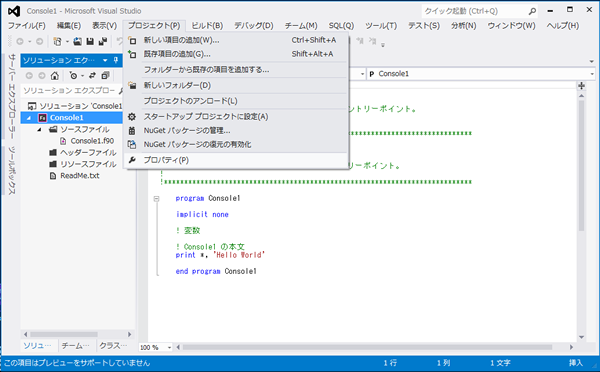
インテル® Fortran コンパイラーでは、個々のソースファイルにコンパイラー・オプションを指定することもできます。 ファイル名を選択して、[表示] > [プロパティ ページ] を選択します。
注
IDE で項目 (例えば、ファイル名やソリューション) を右クリックすると、状況依存のポップアップ・メニューが表示されます。これには、一般的に使用されるメニューオプションが含まれます。
オプションの表示
Fortran コンパイラー・オプションのカテゴリーを表示するには、左ペインで [Fortran] フォルダーをクリックします。 下記のサンプル画面では、右ペインに [General (全般)] カテゴリーのオプションが表示されています。 [General (全般)] カテゴリーで選択されているオプションは [Suppress Startup Banner (スタートアップ・バナーの非表示)] で、デフォルト値は [Yes (はい)] です。 ダイアログの下部に表示される説明では、対応するコマンドライン・コンパイラー・オプションである nologo が示されています。
注
下記のスクリーンショットのように、コンパイラーのデフォルトと異なるオプション値は太字で表示されます。
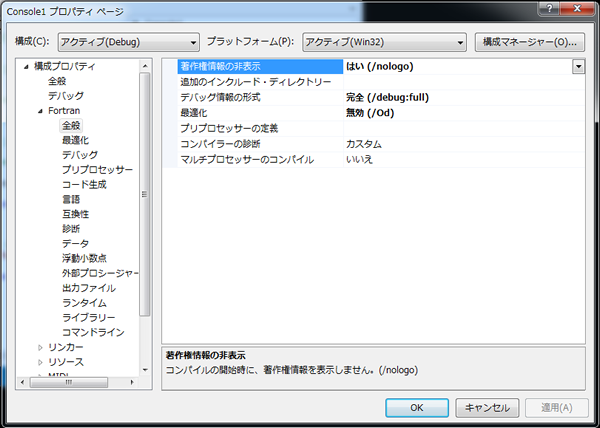
オプション設定の変更
コンパイラー・オプションの設定を変更する方法:
カテゴリーを選択してから、設定を変更するオプションをクリックします。このボタンをクリックすると、ドロップダウン・リストまたはダイアログボックスが表示されます。ここでは、利用可能な設定として、オプション値をコンパイラーのデフォルトにリセットする <inherit from project defaults (プロジェクトの既定の設定から継承)> などが表示されます。
設定を選択して、[OK] をクリックします。
([Debug] から [Release] のように) 構成を変更する方法 (次のいずれかを行います):
画面の左上にある [構成] ドロップダウン・ボックスで異なる構成を選択します。
画面の右上にある [構成マネージャー] ボタンをクリックして、表示されるダイアログボックスで構成を選択します。
Fortran オプションのカテゴリー
IDE から利用できるインテル® Fortran コンパイラー・オプションは、カテゴリー別に分類されています。複数のカテゴリーに含まれているオプションもあります。各カテゴリーで利用できるオプションは、ダイアログボックス上部にある [プラットフォーム] で選択したプラットフォームにより異なります。 どのカテゴリーにも含まれていないオプションは、[Command Line (コマンドライン)] カテゴリーウィンドウに入力することができます。
[Command Line (コマンドライン)] カテゴリー
[Command Line (コマンドライン)] カテゴリーには、コマンドラインからオプションを入力する [Additional Options (追加のオプション)] フィールドが含まれています。 IDE は、これらのオプションをプロパティー・ページで指定したオプションの一部として処理します。 例えば、[Command Line (コマンドライン)] カテゴリーを使用して、リストされたカテゴリーに含まれないその他のインテル® Fortran コンパイラー・オプションを入力することができます。 リストされたカテゴリーに含まれているコンパイラー・オプションを入力した場合、[Command Line (コマンドライン)] カテゴリーで入力したオプションが優先され、他のカテゴリーで設定された値は無効になります。